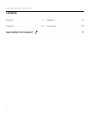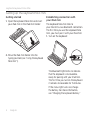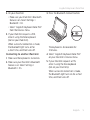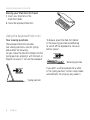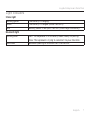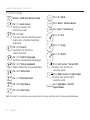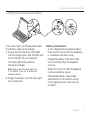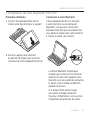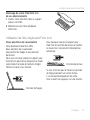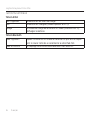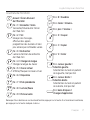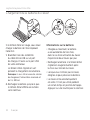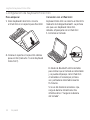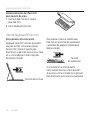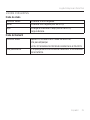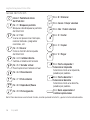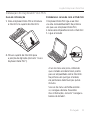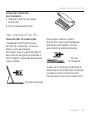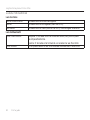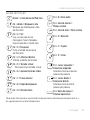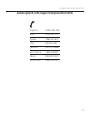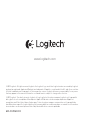Logitech Keyboard Folio for iPad mini Guide de démarrage rapide
- Catégorie
- Claviers d'appareils mobiles
- Taper
- Guide de démarrage rapide

Setup Guide | Guide d’installation
Keyboard Folio Mini
La page est en cours de chargement...
La page est en cours de chargement...
La page est en cours de chargement...
La page est en cours de chargement...
La page est en cours de chargement...
La page est en cours de chargement...
La page est en cours de chargement...
La page est en cours de chargement...
La page est en cours de chargement...
La page est en cours de chargement...

Logitech Keyboard Folio Mini
12 Français
Présentation du produit
1. Support pour iPad mini
2. Étui de protection
3. Touches de fonction
4. Clavier
5. Témoin Bluetooth
6. Témoin de charge
de la batterie
7. Bouton de connexion
Bluetooth
8. Commutateur Marche/
Arrêt
9. Port de charge
micro-USB
10. Câble de charge
micro-USB
11. Documentation
sur le produit
Setup Guide | Guide d’installation
Keyboard Folio Mini
5 6
1
2
4
3
7
8
9
10
11

Logitech Keyboard Folio Mini
Français 13
Configuration de l'étui Keyboard Folio mini
Première utilisation
1. Ouvrez l'étui Keyboard Folio mini et
insérez votre iPad mini dans le support:
2. Placez le support pour iPad mini
en position de frappe (voir la section
Utilisation de l'étui Keyboard Folio mini).
Connexion à votre iPad mini
L'étui Keyboard Folio mini se connecte
à votre iPad mini via une connexion
Bluetooth. Lorsque vous utilisez l'étui
Keyboard Folio mini pour la première fois,
vous devez le coupler avec votre iPad mini:
1. Mettez le clavier sous tension:
Le témoin Bluetooth clignote pour
indiquer que le clavier est en mode de
détection et prêt à être couplé à votre
iPad mini. Lors de sa première activation,
le clavier reste en mode de détection
pendant 15 minutes.
Si le témoin d'état devient rouge,
vous devez recharger la batterie.
Pour plus d'informations, voir la section
Chargement de la batterie du clavier.

Logitech Keyboard Folio Mini
14 Français
2. Sur votre iPad mini:
•Vérifiez que la fonction Bluetooth
est activée sur votre iPad mini.
Sélectionnez Paramètres > Bluetooth >
Activé.
•Sélectionnez Logitech Keyboard
Folio mini dans le menu Dispositifs.
3. Si votre iPad mini requiert un code PIN,
saisissez-le sur le clavier de l'étui
(et non sur votre iPad mini).
Une fois la connexion établie,
le témoin Bluetooth ache une lumière
continue pendant quelques secondes,
puis s'éteint.
Connexion à un autre iPad mini
1. Vérifiez que le clavier est sous tension.
2. Vérifiez que la fonction Bluetooth
est activée sur votre iPad mini.
Sélectionnez Paramètres > Bluetooth >
Activé.
3. Appuyez sur le bouton de connexion
Bluetooth:
Le clavier passe en mode de détection
pendant trois minutes.
4. Sélectionnez Logitech Keyboard
Folio mini dans le menu Dispositifs
de votre iPad mini.
5. Si votre iPad mini requiert un code PIN,
saisissez-le sur le clavier de l'étui
(et non sur votre iPad mini).
Une fois la connexion établie, le témoin
Bluetooth ache une lumière
continue pendant quelques secondes,
puis s'éteint.

Logitech Keyboard Folio Mini
Français 15
Stockage de votre iPad mini lors
de vos déplacements
1. Insérez votre iPad mini dans le support
prévu à cet eet.
2. Rabattez ensuite l'étui Keyboard
Folio mini:
Utilisation de l'étui Keyboard Folio mini
Deux positions de visualisation
L'étui Keyboard Folio mini ore
deux positions de visualisation:
une position de frappe et une position
de lecture.
Pour saisir du texte, placez le support pour
iPad mini en position de frappe en le fixant
correctement à l'aide de l'aimant intégré.
Mettez le clavier sous tension:
Pour naviguer, placez le support pour
iPad mini en position de lecture et mettez
le clavier hors tension afin d'économiser
la batterie:
Si vous n'utilisez pas le clavier en position
de frappe pendant un certain temps,
il se met automatiquement en veille.
Pour le réactiver, appuyez sur une touche.
Position de frappe
Position de lecture

Logitech Keyboard Folio Mini
16 Français
Témoins lumineux
Témoin d'état
Vert clignotant La batterie est en cours de charge.
Vert La batterie est chargée (niveau supérieur à 20 %).
Rouge Le niveau de charge de la batterie est faible (inférieur à 20 %).
Rechargez la batterie.
Témoin Bluetooth
Bleu clignotant Rapide: le clavier est en mode de détection et prêt à être couplé.
Lent: le clavier tente de se reconnecter à votre iPad mini.
Bleu en continu Le couplage ou la reconnexion Bluetooth sont eectifs.

Logitech Keyboard Folio Mini
Français 17
Touches de fonction
Accueil = Écran d'accueil
de l'iPad mini
Fn + 1 = Verrouiller l'écran
Verrouiller/Déverrouiller l'écran
de l'iPad mini
Fn + 2 = Siri
Envoyer des messages,
eectuer des appels,
programmer des réunions et bien
plus encore par commande vocale
Fn + 3 = Rechercher
Lancer la fonction de recherche
de l'iPad mini
Fn + 4 = Changer de langue
Changer la langue du clavier
Fn + 5 = Clavier virtuel
Acher/Masquer le clavier virtuel
Fn + 6 = Diaporama
Fn + 7 = Piste précédente
Fn + 8 = Lecture/Pause
Fn + 9 = Piste suivante
Fn + 0 = Sourdine
Fn + moins = Volume -
Fn + plus = Volume +
Fn + X = Couper
Fn + C = Copier
Fn + V = Coller
Fn + curseur gauche =
Sélection gauche
Sélectionner du texte en partant
de la gauche, mot par mot
Fn + curseur droite =
Sélection droite
Sélectionner du texte en partant
de la droite, mot par mot
Fn + barre d'espace =
Changer d'application
Remarque: Pour sélectionner une touche de fonction, appuyez sur la touche Fn et maintenez-la enfoncée,
puis appuyez sur la touche indiquée ci-dessus.

Logitech Keyboard Folio Mini
18 Français
Chargement de la batterie du clavier
Si le témoin d'état est rouge, vous devez
charger la batterie de l'étui Keyboard
Folio mini.
1. Branchez l'une des extrémités
du câble micro-USB sur un port
de charge, et l'autre sur le port USB
de votre ordinateur.
Le témoin d'état clignote en vert
pendant le chargement de la batterie.
Remarque: si vous utilisez une autre solution
de chargement, l'alimentation maximale est
de 5 V, 200 mA.
2. Rechargez la batterie jusqu'à ce que
le témoin d'état ache une lumière
verte continue.
Informations sur la batterie
•Chargée au maximum, la batterie
a une autonomie de trois mois,
dans le cas d'une utilisation du clavier
moyenne de deux heures par jour.
•Rechargez la batterie si le témoin d'état
clignote en rouge brièvement après
la mise sous tension du clavier.
•Lorsque vous n'utilisez pas le clavier,
éteignez-le pour préserver la batterie.
•Le clavier entre automatiquement
en veille s'il n'est pas utilisé pendant
un certain temps en position de frappe.
Appuyez sur une touche pour le réactiver.
USB

Logitech Keyboard Folio Mini
Français 19
Recyclage de la batterie à la fin
du cycle de vie du produit
1. Retirez le couvercle du clavier à l'aide
d'un tournevis.
2. Détachez la batterie et retirez-la.
3. Mettez au rebut le produit et sa batterie
conformément à la législation locale.
Pages Produits
Des informations et un support en ligne
supplémentaires sont disponibles pour
votre produit. Prenez le temps de visiter
les pages Produits pour en savoir plus
sur votre nouvel étui Keyboard Folio mini.
www.logitech.com/support/
keyboardfoliomini
Parcourez les articles en ligne pour obtenir
de l'aide en matière de configuration,
des conseils d'utilisation et
des informations sur les fonctions
supplémentaires.
Discutez avec d'autres utilisateurs
sur nos forums communautaires pour
demander des conseils, poser des
questions et partager des solutions.
Découvrez une large sélection de contenu:
•Didacticiels
•Dépannage
•Communauté d'entraide
•Documentation en ligne
•Informations sur la garantie
•Pièces de rechange (si disponibles)
3
2
1

Logitech Keyboard Folio Mini
20 Français
Dépannage
Le clavier ne fonctionne pas
•Appuyez sur une touche du clavier
pour quitter le mode veille.
•Mettez le clavier hors tension puis
sous tension.
•Rechargez la batterie interne.
Pour plus d'informations, voir la section
Chargement de la batterie du clavier.
•Rétablissez la connexion Bluetooth entre
le clavier et votre iPad mini.
•Vérifiez que le mode Bluetooth est activé
dans les paramètres de votre iPad mini
(Paramètres > Bluetooth > Activé).
•Choisissez Logitech Keyboard Folio
mini dans le menu Dispositifs de
votre iPad mini. Le témoin d'état ache
une lumière bleue continue lorsque
la connexion Bluetooth est établie.
Qu'en pensez-vous?
Nous vous remercions d'avoir acheté
notre produit. Prenez quelques minutes
pour nous faire part de vos commentaires.
www.logitech.com/ithink
La page est en cours de chargement...
La page est en cours de chargement...
La page est en cours de chargement...
La page est en cours de chargement...
La page est en cours de chargement...
La page est en cours de chargement...
La page est en cours de chargement...
La page est en cours de chargement...
La page est en cours de chargement...
La page est en cours de chargement...
La page est en cours de chargement...
La page est en cours de chargement...
La page est en cours de chargement...
La page est en cours de chargement...
La page est en cours de chargement...
La page est en cours de chargement...
La page est en cours de chargement...
La page est en cours de chargement...
La page est en cours de chargement...

© 2013 Logitech. All rights reserved. Logitech, the Logitech logo, and other Logitech marks are owned by Logitech
andmaybe registered. Apple and iPadmini are trademarks of Apple Inc., registered in the U.S. and other countries.
Allother trademarks are the property of their respective owners. Logitech assumes no responsibility for any errors
thatmayappear in this manual. Information contained herein is subject tochange without notice.
© 2013 Logitech. Tous droits réservés. Logitech, le logo Logitech et les autres marques Logitech sont la propriété
deLogitech et sont susceptibles d’être déposés. Apple et iPadmini sont des marques déposées d’Apple Inc.,
enregistréesauxEtats-Unis et dans d’autres pays. Toutes les autres marques commerciales sont la propriété de
leursdétenteurs respectifs. Logitech décline toute responsabilité en cas d’erreurs danscemanuel. Les informations
énoncées dans cedocument peuvent faire l’objet de modifications sans avis préalable.
620-004962.002
www.logitech.com
-
 1
1
-
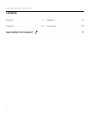 2
2
-
 3
3
-
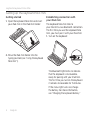 4
4
-
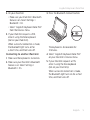 5
5
-
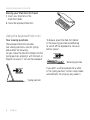 6
6
-
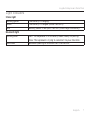 7
7
-
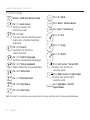 8
8
-
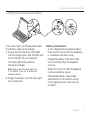 9
9
-
 10
10
-
 11
11
-
 12
12
-
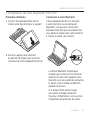 13
13
-
 14
14
-
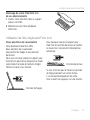 15
15
-
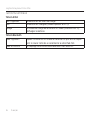 16
16
-
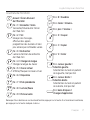 17
17
-
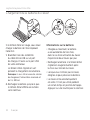 18
18
-
 19
19
-
 20
20
-
 21
21
-
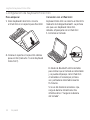 22
22
-
 23
23
-
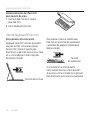 24
24
-
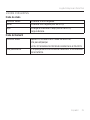 25
25
-
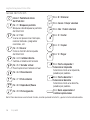 26
26
-
 27
27
-
 28
28
-
 29
29
-
 30
30
-
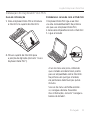 31
31
-
 32
32
-
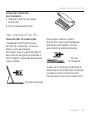 33
33
-
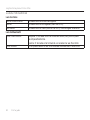 34
34
-
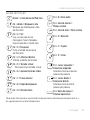 35
35
-
 36
36
-
 37
37
-
 38
38
-
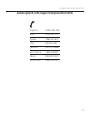 39
39
-
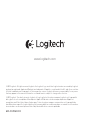 40
40
Logitech Keyboard Folio for iPad mini Guide de démarrage rapide
- Catégorie
- Claviers d'appareils mobiles
- Taper
- Guide de démarrage rapide
dans d''autres langues
Documents connexes
-
Logitech Keyboard Folio for iPad 2, iPad (3rd & 4th Generation) Guide de démarrage rapide
-
Logitech Folio Guide d'installation
-
Logitech Keyboard Folio Guide de démarrage rapide
-
Logitech Folio Guide d'installation
-
Logitech Canvas Keyboard Case for iPad mini Guide d'installation
-
Logitech FabricSkin Keyboard Folio Fiche technique
-
Logitech Solar Keyboard Folio for iPad 2, iPad (3rd & 4th Generation) Guide de démarrage rapide
-
Logitech Folio for iPad mini Guide de démarrage rapide
-
Logitech Type Protective case Le manuel du propriétaire
-
Logitech Folio for iPad 2, iPad (3rd & 4th Generation) Guide de démarrage rapide